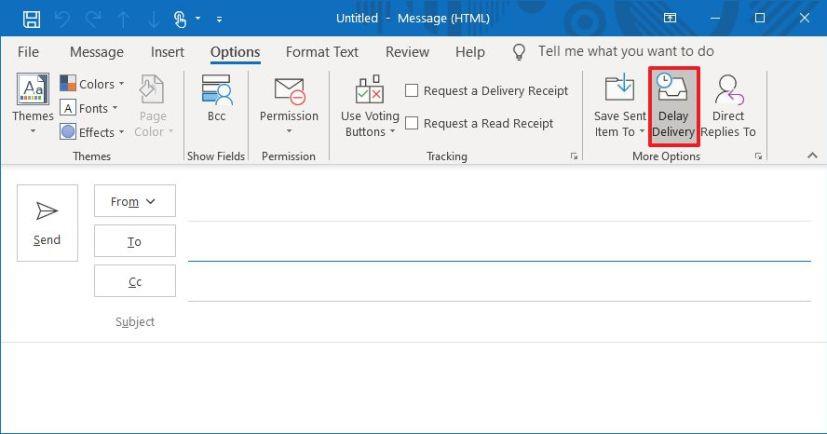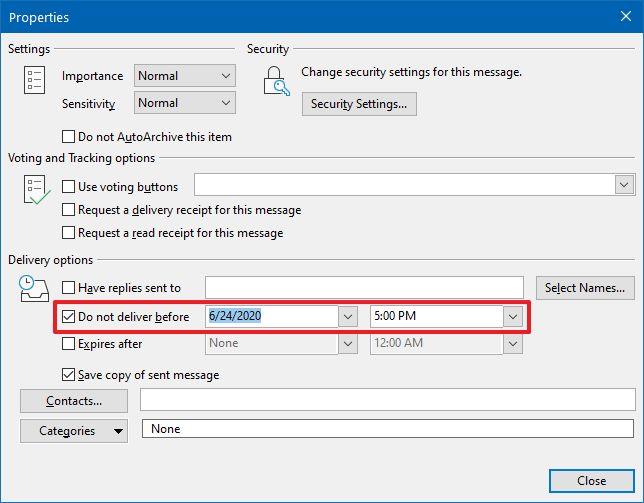Se você usar a versão desktop do Outlook com sua assinatura do Microsoft 365 ou praticamente qualquer outra versão do Office, incluindo o Office 2019 e o Office 2016, poderá agendar um email para enviá-lo posteriormente.
Embora você geralmente componha e envie um e-mail imediatamente, às vezes a capacidade de enviar um e-mail mais tarde pode ser útil. Por exemplo, quando você precisa enviar um e-mail para alguém em um horário específico ou se precisar enviar um e-mail para uma pessoa, mas agora está confiante sobre a mensagem e deseja uma maneira de mudar de ideia.
Seja qual for o motivo, a versão desktop do Outlook permite alterar as configurações de entrega para enviar emails em um horário específico.
Neste guia , você aprenderá as etapas para configurar as opções de entrega para agendar um email para envio posterior usando a versão para desktop do Outlook no Windows 10 .
Como enviar e-mail na programação usando o aplicativo de desktop Outlook
Para usar o Outlook para agendar um email, siga estas etapas:
-
Abra o aplicativo Outlook .
-
Clique no botão Novo e-mail na guia "Início".
-
Componha sua mensagem.
-
Clique na guia Opções .
-
Na seção "Mais opções", clique no botão Atrasar entrega .
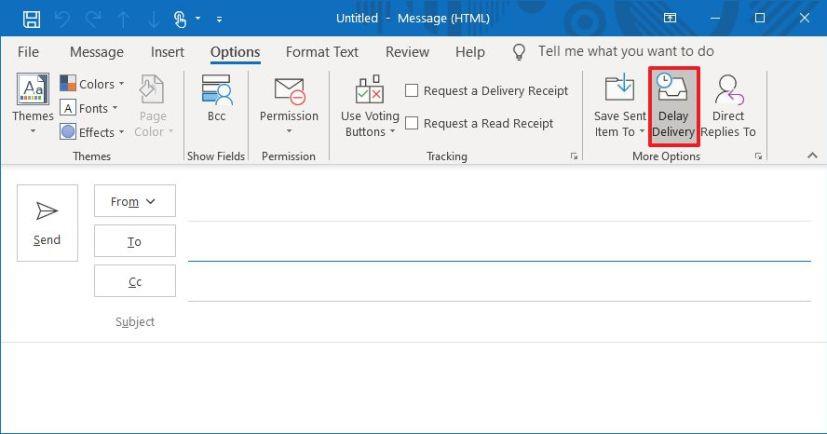
Opção de entrega de atraso do Outlook
-
Na seção “Opções de entrega”, marque a opção Não entregar antes .
-
Escolha a data e hora para agendar e enviar o e-mail.
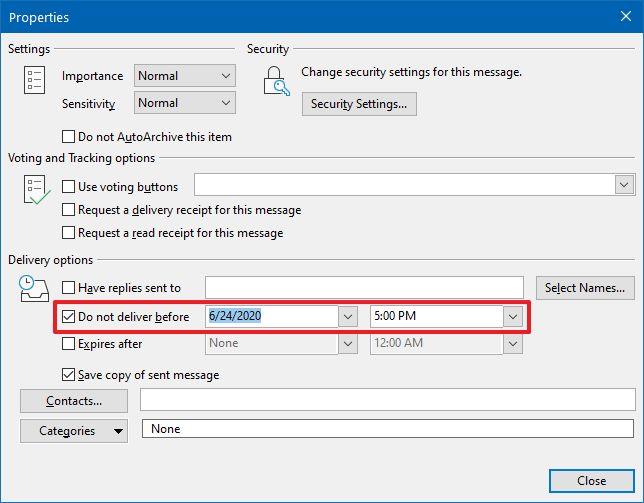
Opção de envio de email do Outlook mais tarde
-
Clique no botão Fechar .
-
Clique no botão Enviar .
Depois de concluir as etapas, a mensagem permanecerá na seção Caixa de saída até a programação especificada e, em seguida, será enviada automaticamente.